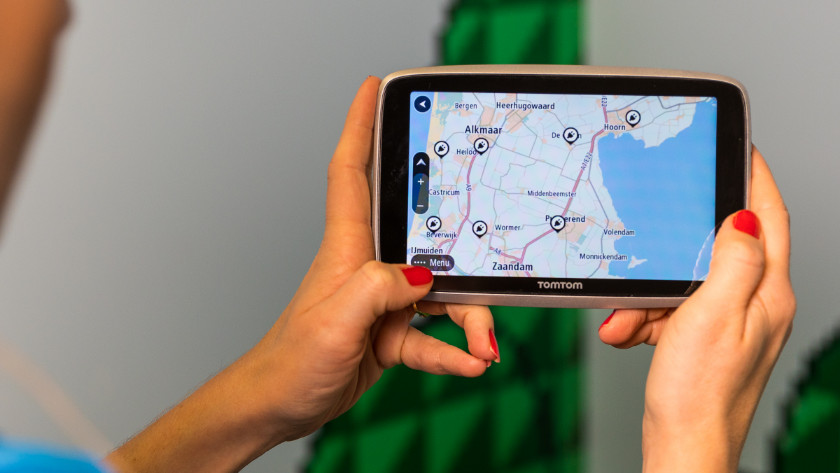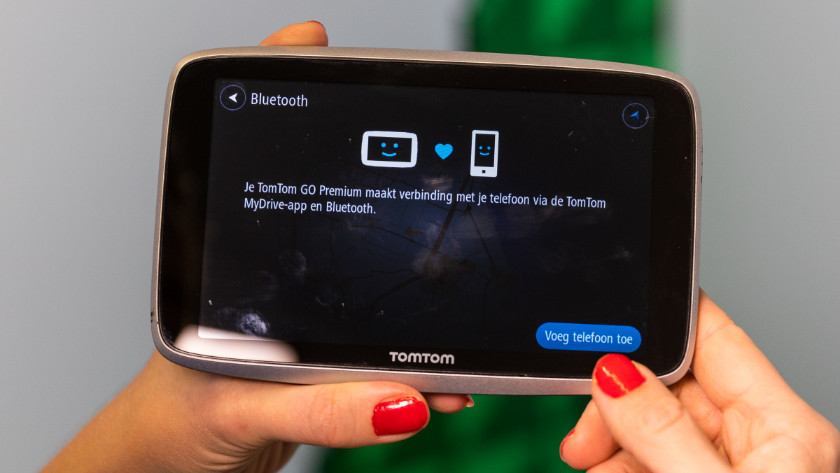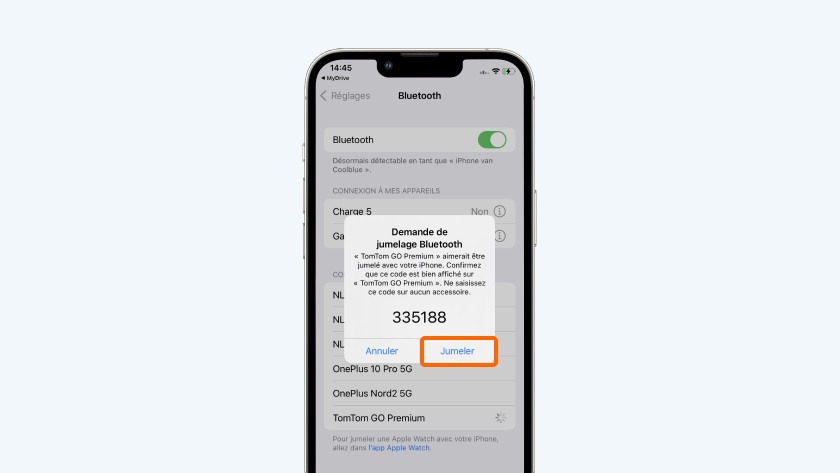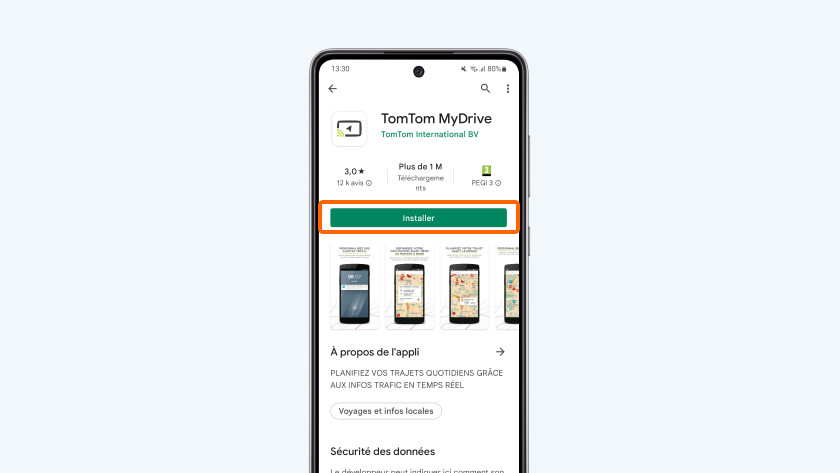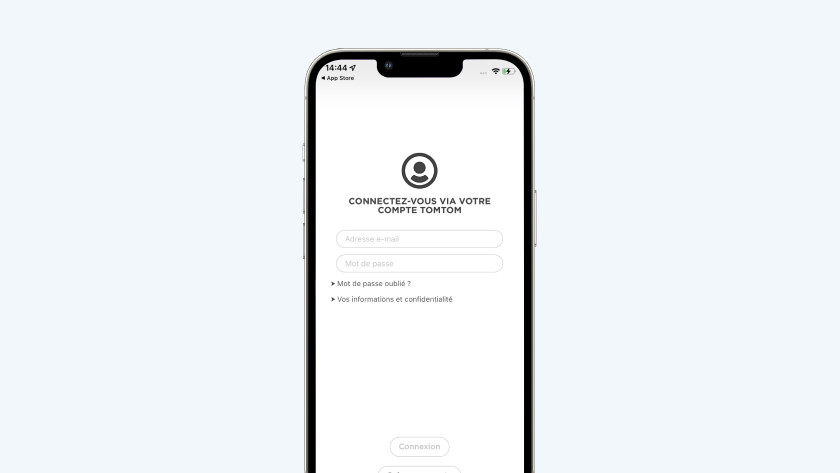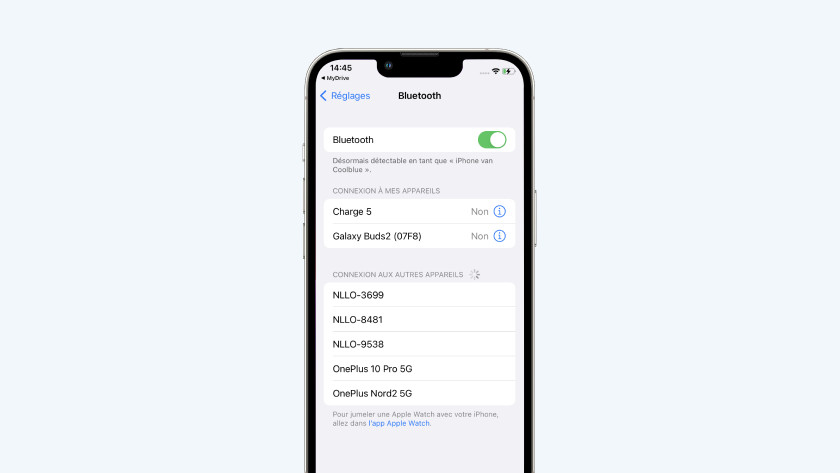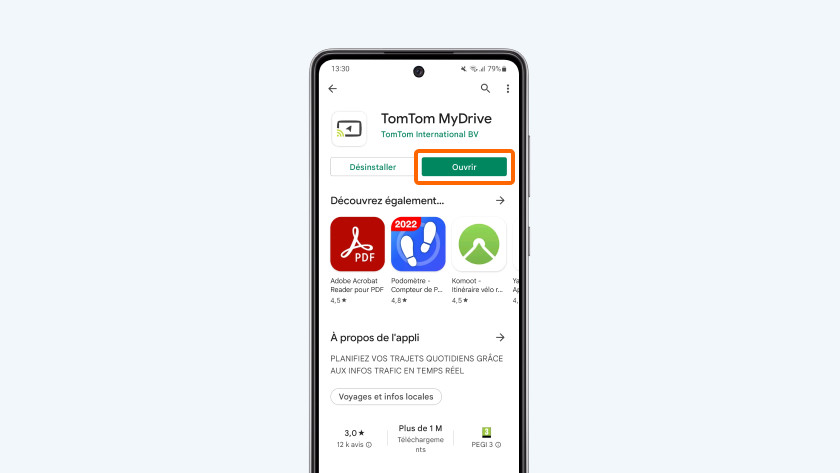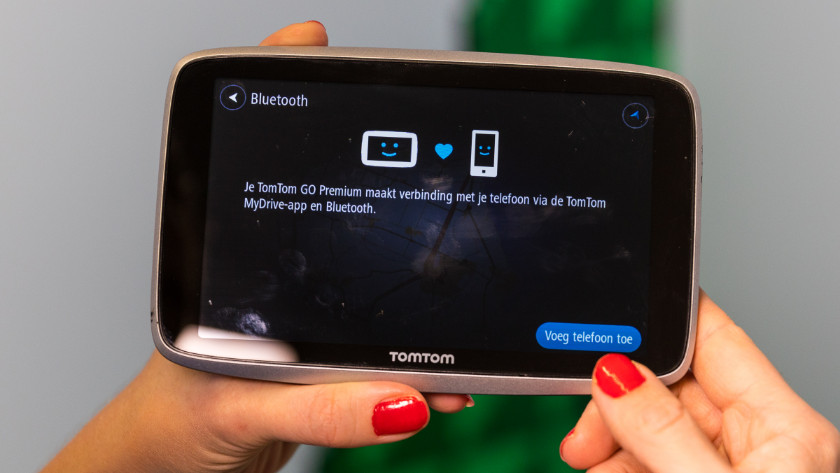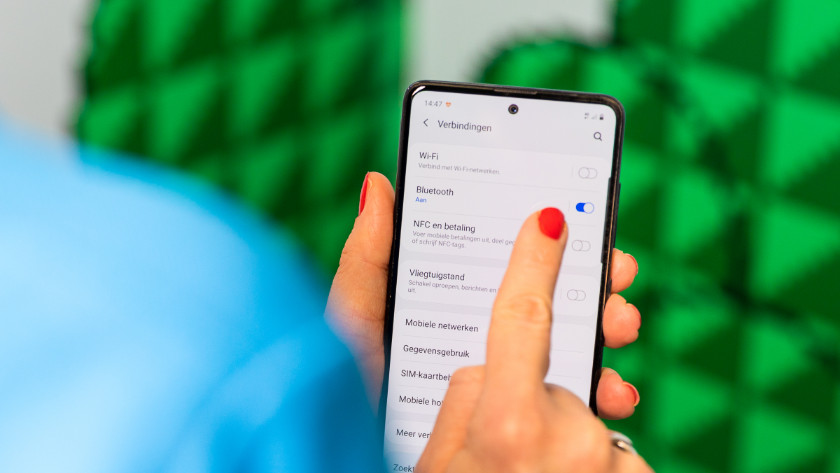Comment relier votre TomTom MyDrive Connect à votre smartphone ?
Se lancer avec votre système de navigation TomTom

Vous souhaitez connecter votre système de navigation TomTom à votre smartphone ? Choisissez alors un système avec fonction Bluetooth. Pour utiliser toutes les fonctions, nous vous conseillons de télécharger l'appli TomTom MyDrive Connect.
Il existe 3 options pour connecter votre système TomTom à votre smartphone :
- Avec l'appli MyDrive Connect pour iOS
- Avec l'appli MyDrive Connect pour Android
- Sans l'appli MyDrive Connect
Configurez votre système de navigation TomTom
-
Appuyez sur « Bluetooth »
-
Appuyez sur « ajouter un téléphone »
- Allez dans le menu principal de votre système de navigation TomTom.
- Allez dans les réglages, appuyez sur Bluetooth, puis sur ajouter un téléphone.
- Le code QR qui apparait est réservée aux utilisateurs d'Android.
Connexion via iOS
- Téléchargez l'appli TomTom MyDrive Connect dans l'app store ou le Google Play Store.
- Créez un compte et connectez-vous.
- Sur l'écran connectez votre appareil TomTom, appuyez sur OK, expliquez-moi.
- Acceptez les notifications et appuyez sur suivant.
- Allez dans les réglages de votre iPhone et activez le Bluetooth. Sélectionnez TomTom pour connecter les appareils.
- Acceptez la demande de connexion sur votre téléphone et votre système de navigation. Appuyez sur la notification en haut de votre écran pour revenir en arrière.
- Vous recevez une autre confirmation de connexion que vous devez autoriser. Paramétrez ensuite les fonctions souhaitées.
Connexion via Android
- Téléchargez l'appli TomTom MyDrive Connect depuis l'app store ou le Google Play Store.
- Créez un compte et connectez-vous.
- Sur l'écran connectez votre appareil TomTom, appuyez sur OK, expliquez-moi.
Appli TomTom MyDrive pour Android
-
Appuyez sur « Bluetooth »
-
Appuyez sur « ajouter un téléphone »
-
Scanne le code QR
- Allumez votre système TomTom et allez dans le menu principal.
- Scrollez jusqu'aux paramètres, appuyez sur Bluetooth, puis sur ajouter un téléphone.
- Sur votre smartphone, appuyez sur le bouton Scanner le code.
- Scannez le code QR et confirmez la connexion entre les deux appareils sur votre smartphone et votre système de navigation.
- Appuyez sur le bouton des paramètres de notification sur votre smartphone et autorisez les notifications via l'appli MyDrive. Sur votre TomTom, vous pouvez définir les fonctions de téléphone que vous voulez utiliser.
Connexion sans l'appli MyDrive
- Allez dans les paramètres du menu principal sur votre système de navigation TomTom et appuyez sur Bluetooth.
- Appuyez sur ajouter un téléphone, puis sur le point d'interrogation en bas à droite de votre écran.
- Sélectionnez Se connecter sans l'appli MyDrive.
Étape 2 : configurez votre smartphone
Activez le Bluetooth sur votre smartphone et connectez votre système TomTom. Acceptez la demande de connexion Bluetooth qui apparait sur votre smartphone. Faites de même sur votre système de navigation et sélectionnez les fonctions que vous souhaitez utiliser. Attention : si vous activez la fonction « données pour le service Traffic et d'autres services », votre système utilisera les données mobiles de votre smartphone. En outre, vous n'aurez pas accès à la fonction messages smartphone si vous n'utilisez pas l'appli. Installez l'appli MyDrive pour utiliser toutes les fonctions.